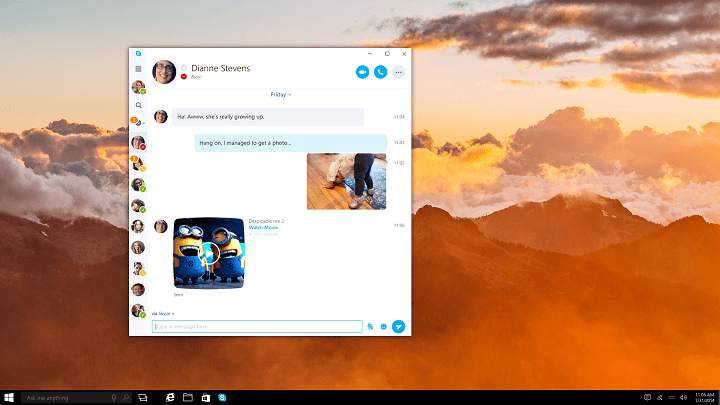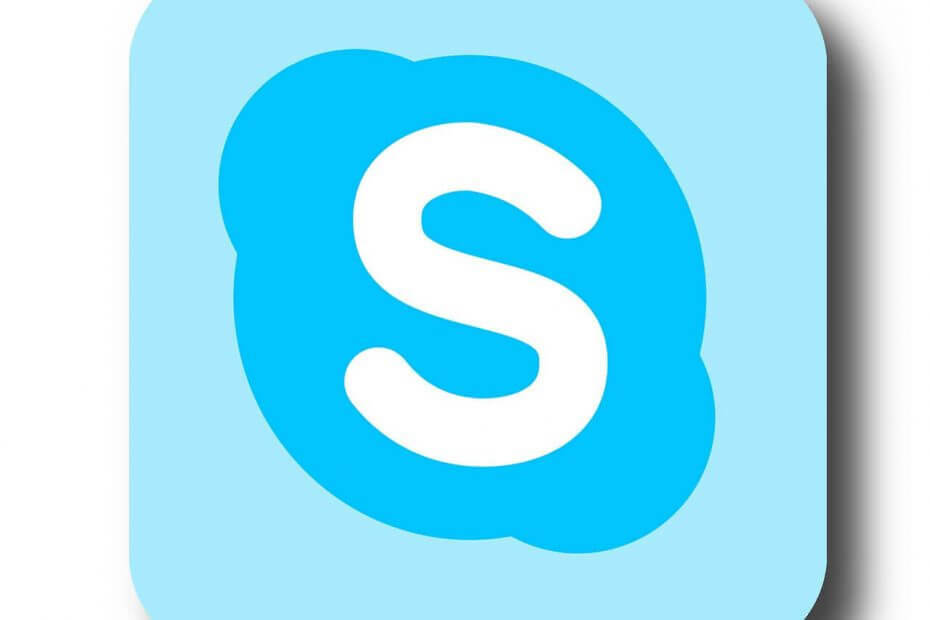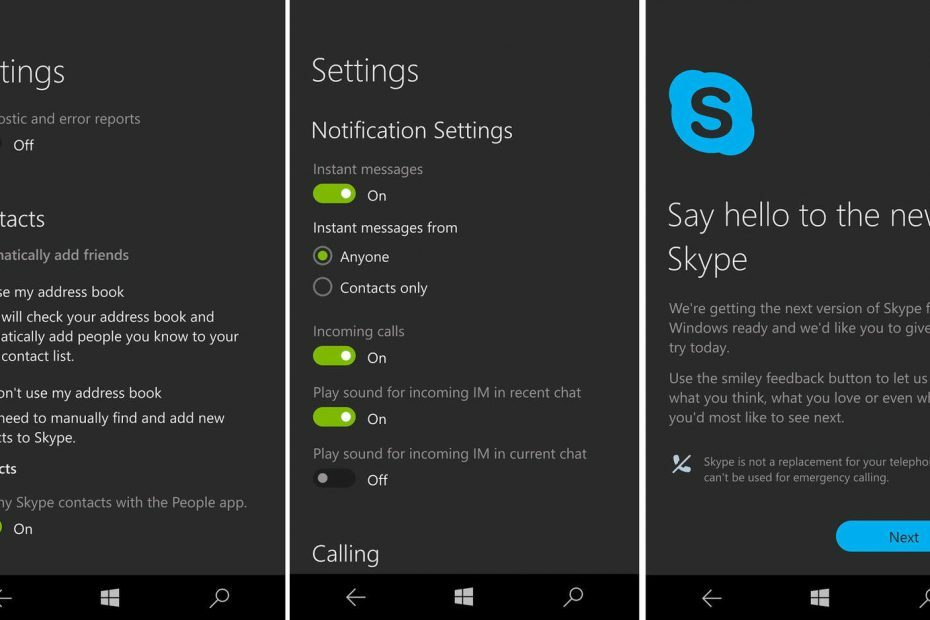Šī programmatūra saglabās jūsu draiveru darbību un darbību, tādējādi pasargājot jūs no izplatītākajām datoru kļūdām un aparatūras kļūmēm. Pārbaudiet visus draiverus, veicot trīs vienkāršas darbības:
- Lejupielādējiet DriverFix (pārbaudīts lejupielādes fails).
- Klikšķis Sāciet skenēšanu atrast visus problemātiskos draiverus.
- Klikšķis Atjaunināt draiverus lai iegūtu jaunas versijas un izvairītos no sistēmas darbības traucējumiem.
- DriverFix ir lejupielādējis 0 lasītāji šomēnes.
Vai jums ir apnicis visur redzēt Skype reklāmas? Ja jūs vēlaties atbrīvoties vai noņemiet Skype reklāmas kas tiek parādīti mājas izvēlnē un arī tērzēšanas logā, izpildiet tālāk norādītās darbības un uzziniet, kā lietot “tīru” Skype lietotne un vide.

Jaunākās Skype versijas rada kaitinošas reklāmas, kas tiek parādītas ne tikai sākuma izvēlnē, bet arī tērzēšanas logos, kas mums visiem var radīt stresu. To pašu iemeslu dēļ es pat dzirdēju lietotājus, kuri ir atinstalējot Skype no viņu Windows 10, 8 un Windows 8.1 ierīcēm.
Kā bloķēt Skype reklāmas datorā
1. Izmantojiet vadības paneli
- Pirmkārt, ierīcē Windows 10, 8 atveriet vadības paneli.
- Jūs varat piekļūt vadības panelim, nospiežot Win + R un meklējot “control”; noklikšķiniet uz “ok” un pēc tam palaidiet vadības paneli. Varat arī vienkārši meklēt Vadības paneli, izmantojot Windows meklēšanas funkciju - vienkārši ierakstiet vārdu “vadība” meklēšanas lodziņā un parādītajā sarakstā izvēlieties Vadības panelis.
- Vadības panelī atlasiet Tīkls un internets (Tīkla un koplietošanas centrs)

- Parādītajā logā pieskarieties cilnei “drošība”.
- Pēc tam pirmajā lodziņā noklikšķiniet uz “ierobežotas vietnes”.
- Tālāk pieskarieties pogai “Vietnes”.

- Tagad būtu jāparāda dialoglodziņš, kas dublēts kā “ierobežotas vietnes”.
- Tajā pašā dialoglodziņa tipā https://apps.skype.com/.

- Saglabājiet izmaiņas un aizveriet vadības paneli.
- Tagad vienkārši restartējiet Skype un izbaudiet programmu bez reklāmām. Tagad kaitinošo reklāmu vietā jums vajadzētu redzēt tukšu vietturi.
Runājot par reklāmu bloķēšanu, varat tās bloķēt arī savā pārlūkprogrammā. Ir daudz pārlūka paplašinājumu, kas ļauj atspējot reklāmas un baudīt vienmērīgu pārlūkošanas pieredzi. Šeit ir daži šādu paplašinājumu piemēri:
- Adguard AdBlocker paplašinājums tagad ir pieejams vietnē Microsoft Edge
- Adblock un Adblock Plus paplašinājumi tagad ir pieejami Microsoft Edge
- Kā bloķēt Bing reklāmas operētājsistēmā Windows 10, 8.1
Ideāls; jūs tagad zināt, kā noņemt Skype reklāmas no sākuma izvēlnes un tērzēšanas loga. Atcerieties, ka šo metodi var izmantot jebkurā Windows sistēmā, tāpēc jebkurā laikā varat to izmēģināt savā Windows 10, 8 un Windows 8.1 ierīcē.